Comment séparer les rôles dans Discord – TechCult
Divers / / August 20, 2023
Êtes-vous intéressé à créer une communauté Discord organisée et engageante? Si tel est le cas, la séparation des rôles peut vous aider à atteindre cet objectif, en permettant aux membres de saisir plus facilement leurs positions au sein de la communauté. De plus, cela facilite la différenciation. Pour comprendre comment séparer les rôles dans Discord et comment fonctionnent les séparateurs de rôles, continuez à lire jusqu'à la fin !

Table des matières
Comment séparer les rôles dans Discord
Le processus de séparation des rôles va au-delà de l'établissement d'une hiérarchie; il favorise la collaboration, la modération et l'engagement. L'exploration de la séparation des rôles dans Discord révèle non seulement les mécanismes d'attribution des rôles, mais également son influence significative sur la formation de la culture et de l'efficacité de votre communauté.
Réponse rapide
Pour séparer les rôles dans Discord, suivez ces étapes :
1. Ouvrez le Application discorde sur votre PC.
2. Choisir la serveur souhaité et cliquez sur le nom de votre serveur.
3. Sélectionner Paramètres du serveur.
4. Choisir la Les rôles languette.
5. Créer un nouveau rôle et ajouter un souligner au titre.
6. Choisir #2F3136 couleur et cliquez sur Sauvegarder les modifications.
Vous pouvez séparer les rôles dans Discord en suivant l'une de ces deux méthodes :
Méthode 1: créer des séparateurs
Par attribuer différents rôles au sein de votre serveur Discord, vous pouvez améliorer l'organisation et la gestion globales du serveur. Cette approche simplifie également le processus de localisation des rôles spécifiques lorsqu'ils sont nécessaires. Voici les étapes pour y parvenir :
1. Ouvrez le Application discorde sur votre PC.
Note: Assurez-vous d'être connecté à votre compte.
2. Allez à la serveur souhaité où vous souhaitez séparer les rôles.
3. Clique sur le Nom du serveur du haut.
4. Dans la liste des options, cliquez sur Paramètres du serveur.

5. Clique sur le Les rôles languette.
6. Maintenant, entrez le nom souhaité du diviseur et cliquez sur le Créer un rôle option.
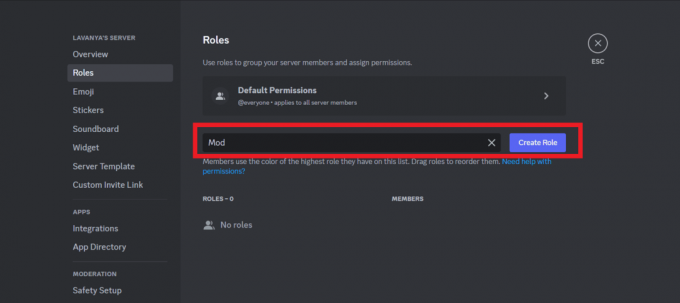
7. Configurez le autorisation et ajouter un souligner avant et après le rôle-titre.
8. Maintenant, de RÔLE COULEUR, choisir la #2F3136 couleur pour faire le rôle invisible.
9. Une fois terminé, cliquez sur Sauvegarder les modifications depuis le bas de l'écran pour séparer les rôles dans Discord.
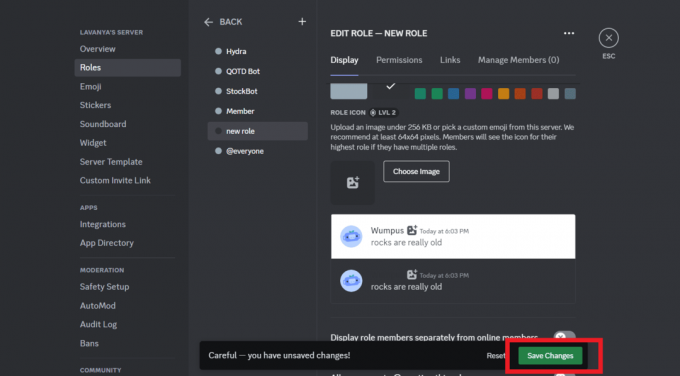
A lire aussi: Comment créer des rôles de réaction YAGPDB sur Discord
Méthode 2: séparer les membres du rôle des autres membres
Pour distinguer les membres de rôle des membres en ligne, vous pouvez suivre ces étapes :
1. Naviguez vers le Les rôles onglet dans le Paramètres du serveur.
2. Maintenant, sélectionnez le rôle souhaité que vous souhaitez séparer des autres membres.
3. Clique sur le Modifiericône situé à côté du rôle sélectionné.

4. Faites défiler jusqu'à bas de page et activez le Afficher les membres du rôle séparément des membres en ligne option.

5. Enfin, cliquez sur le Sauvegarder les modifications option.
Comment organiser les rôles dans la liste des membres Discord ?
Si vous avez un grand serveur Discord, l'organisation ou la séparation des rôles peut améliorer la communication et simplifier la coordination avec des groupes spécifiques de membres. Pour organiser les rôles des membres de Discord, suivez Méthode 2de la rubrique ci-dessus.
Comment créer des séparateurs de rôles dans Discord ?
Pour créer un séparateur de rôles sur Discord, suivez ces étapes :
1. Accéder au Les rôles dans le menu Paramètres du serveur en suivant les instructions fournies précédemment dans le Comment séparer les rôles dans Discord titre.
2. Maintenant, cliquez sur le Créer un rôle languette.
3. Dans le NOM DE RÔLE champ, saisissez le nom du rôle vous créez.
Note: Ajoutez un nom descriptif car il s'agira de la catégorie dans laquelle les autres rôles tomberont.
4. Clique sur le Couleur du rôle option.
5. Sélectionner un couleur personnalisée et réglez-le sur #2F3136 pour rendre le rôle invisible.
6. En haut de l'écran, cliquez sur le Autorisations option.
7. Donner la autorisations nécessaires le rôle de créateur aura.
8. Clique sur le Sauvegarder les modifications option pour terminer la création du rôle. Une fois la création du rôle terminée, vous serez redirigé vers la page des rôles de serveur.
9. Maintenant, De la Afficher onglet, tapez 7 symboles de tiret (-) au début et à la fin du nom du rôle créé.

10. Clique sur le Sauvegarder les modifications option.
11. Se déplacer le rôle créé diviseur vers le haut.
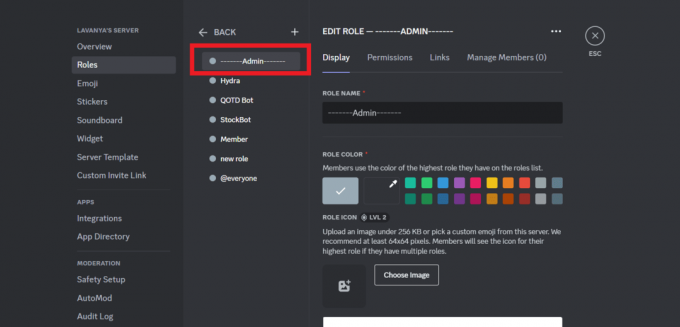
12. Maintenant, créez un autrerôle diviseur en suivant le mêmes étapes.
13. Bouger ton séparateur de rôles créé au-dessus des rôles de votre serveur.
A lire aussi: 30+ idées de rôles Discord sympas et créatives pour les amis
Comment réorganiser les rôles dans Discord ?
Comme vous avez séparé les rôles dans Discord, vous pouvez maintenant apprendre à réorganiser les rôles sur votre serveur en suivant ces étapes :
1. Lancez le Application discorde sur votre téléphone.
2. Tapez sur le trois pointsicône près de votre serveur.
3. Appuyez sur Paramètres.
4. Balayez jusqu'au GESTION DES UTILISATEURS section et appuyez sur la Les rôles option.
5. Tapez sur le Réorganiser option.

6. Maintenant, appuyez longuement sur le rôle souhaité vous voulez le déplacer et le placer haut ou bas l'ordre.
7. Une fois terminé, appuyez sur le SAUVEGARDER option dans le coin supérieur droit.

A lire aussi: Comment faire de quelqu'un un modérateur sur Discord
Nous espérons que cet article vous a été utile et que vous avez appris comment séparer les rôles dans Discord en utilisant des séparateurs de rôles. En utilisant ces méthodes, vous pouvez améliorer l'organisation, la communication et l'engagement de votre serveur. Si vous avez des questions ou des suggestions, déposez-les dans la section des commentaires ci-dessous. Aussi, ne manquez pas les prochains articles en explorant régulièrement notre site internet. Jusqu'à la prochaine fois!
Pete est rédacteur senior chez TechCult. Pete aime tout ce qui touche à la technologie et est également un bricoleur passionné dans l'âme. Il a une décennie d'expérience dans la rédaction de guides pratiques, de fonctionnalités et de technologies sur Internet.



